볼륨 비율을 조정하는 것은 음향적으로 균형 잡힌 믹스을 만들기 위한 필수적인 단계입니다. 이 가이드를 통해 Logic Pro X에서 오디오 트랙 내 개별 영역의 볼륨을 효율적으로 조정하는 방법을 배우게 됩니다. 이 과정에서 볼륨 변동을 보정하고 음악 제작 프로젝트에 대한 조화로운 전체 이미지를 만드는 방법을 배울 것입니다.
주요 발견 사항
- 개별 영역의 볼륨을 정확히 조정하여 균형 잡힌 사운드를 보장할 수 있습니다.
- 인스펙터의 레벨 조정기는 선택한 영역의 볼륨을 변경하는 데 사용됩니다.
- 슬라이스 도구는 오디오 트랙의 특정 부분을 편집하는 데 도움이 됩니다.
단계별 가이드
1. 볼륨 차이에 주의하기
먼저 프로젝트를 들으면서 오디오 트랙 내에서 가능한 볼륨 차이에 주의를 기울입니다. 전형적인 예로는 특정 코드가 서로 다른 볼륨 레벨을 보이는 기타가 있습니다. 노래의 한 부분이 다른 부분보다 더 크게 들리면 이러한 차이가 자주 나타납니다.

2. 문제 부분 식별하기
너무 큰 부분을 찾으면 해당 오디오 트랙의 특정 구간을 분리해야 합니다. 이 부분은 가위 도구를 사용하여 잘라내는 것이 가장 좋습니다. 도구를 원하는 절단선에 놓고 가능한 한 정확하게 자릅니다.
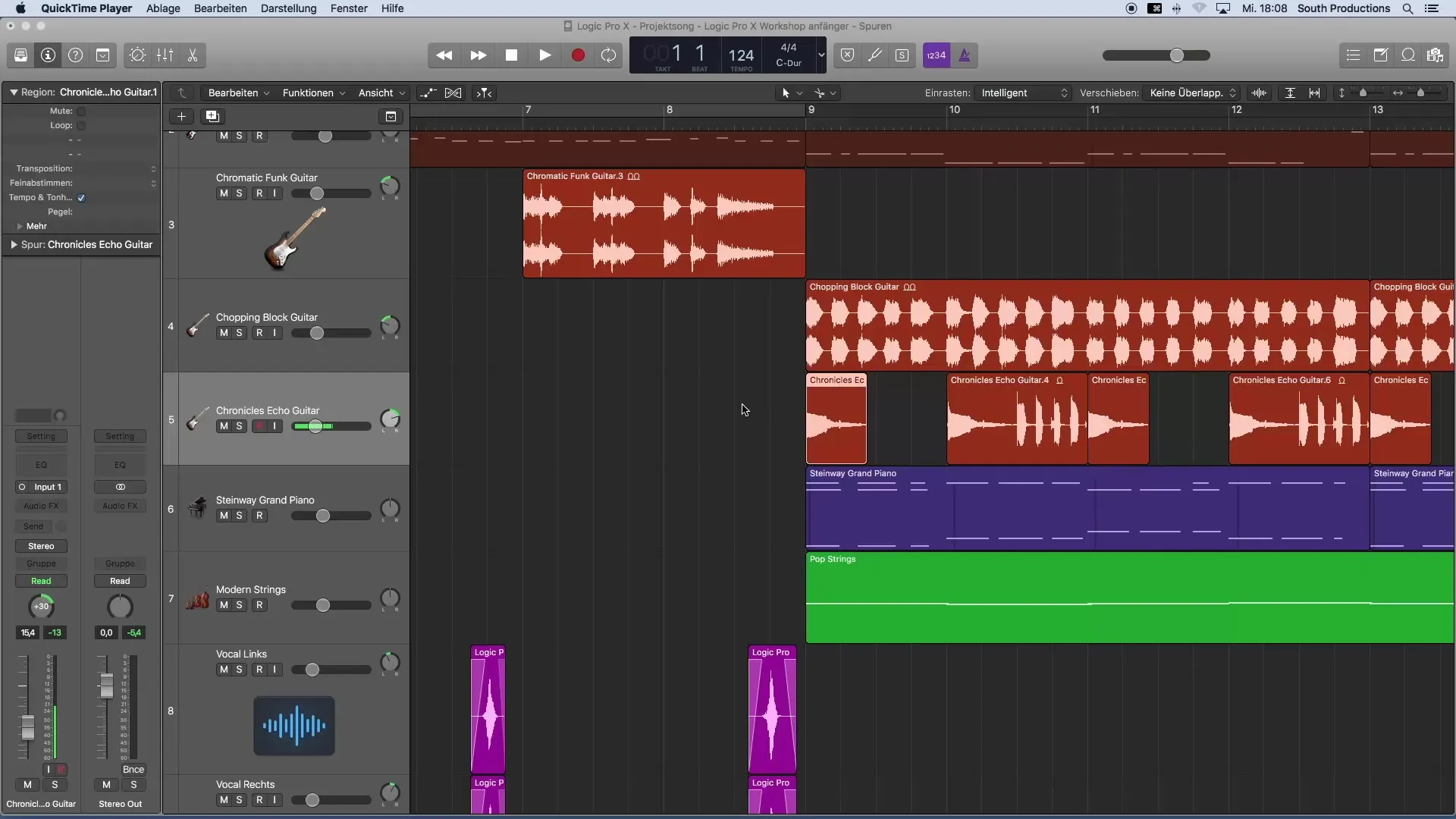
3. 엣지 커터 사용하기
첫 번째 컷을 한 후, 오디오 트랙을 확대하여 정확히 엣지에 도달했는지 확인합니다. 포인터 도구를 사용하여 컷 지점을 조정할 수 있습니다. 컷을 해당 조정하려는 영역까지 끌어당깁니다.
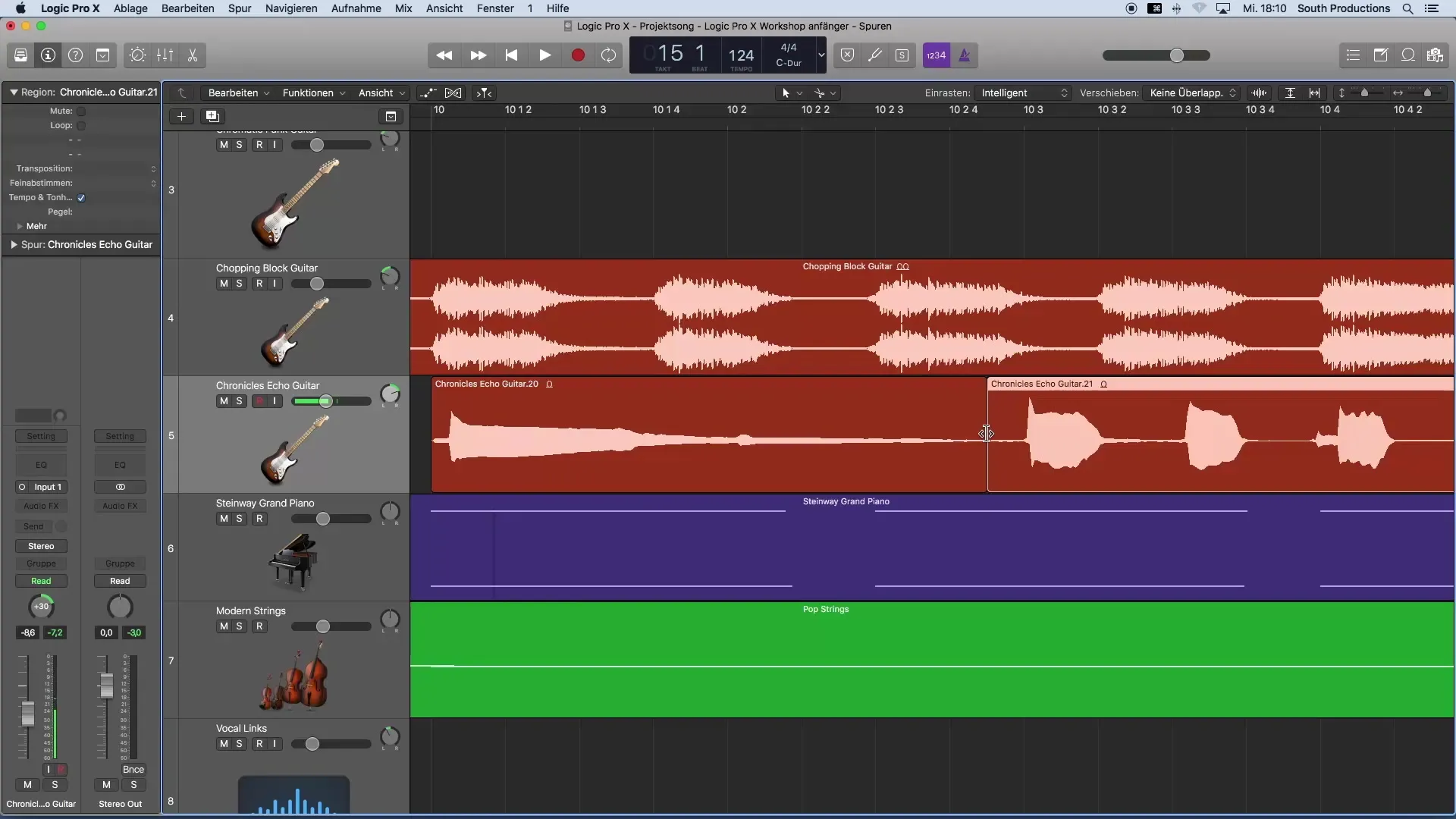
4. 인스펙터에서 볼륨 조정
방금 자른 영역을 선택합니다. 인스펙터의 왼쪽에서 레벨 조정기를 찾을 수 있습니다. 이 조정기가 보이지 않으면, 키보드의 "i" 키를 눌러 인스펙터를 엽니다. 레벨 필드에 이중 클릭하면 해당 영역의 볼륨을 설정할 수 있습니다. 예를 들어 "-5 dB"를 입력하십시오.
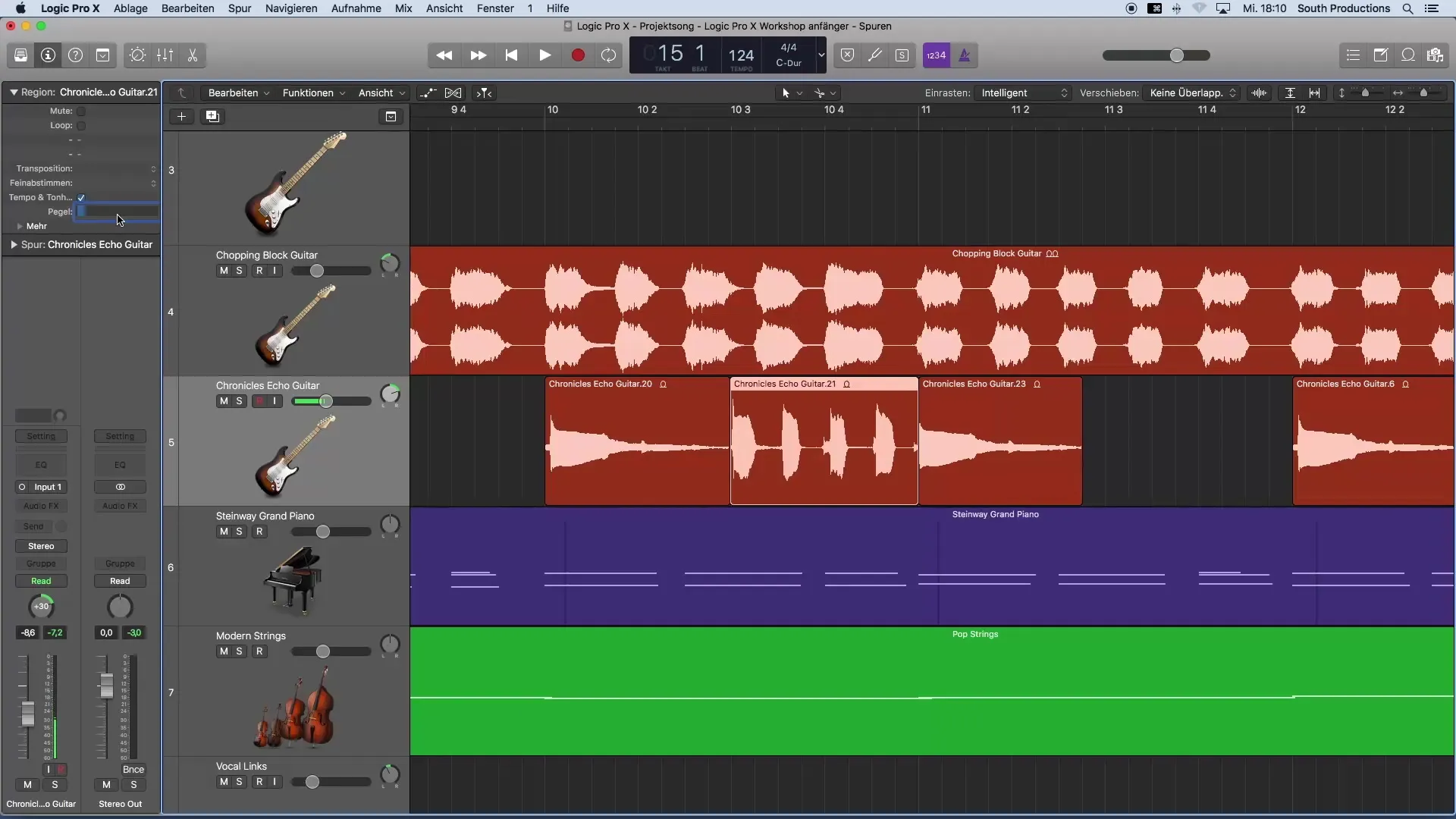
5. 동적으로 조정하기
볼륨을 줄인 후, 수정한 구간을 다시 들어보십시오. 볼륨을 더 높이거나 낮추고 싶을 수도 있습니다. 레벨을 위아래로 조정하면 실시간으로 변화를 듣고 최적화할 수 있습니다.
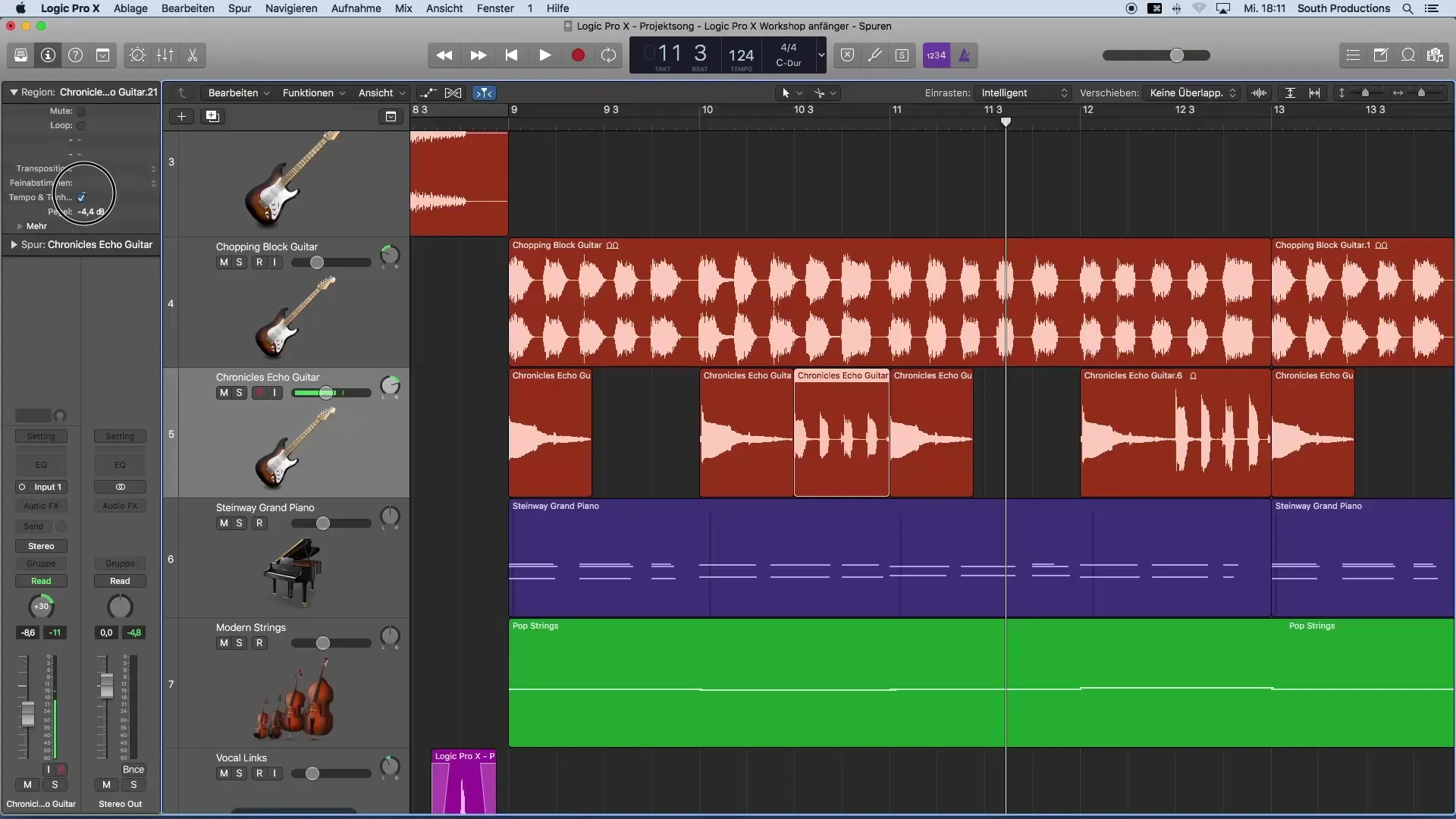
6. 값 복사하기
시간을 절약하기 위해 수정된 영역을 복사할 수 있습니다. 다른 동일한 영역을 삭제하고, 수정한 볼륨을 새로운 영역에 원하는 위치에 붙여넣어 조정합니다. 이를 통해 전체 오디오 트랙에서 일관된 볼륨을 달성할 수 있습니다.
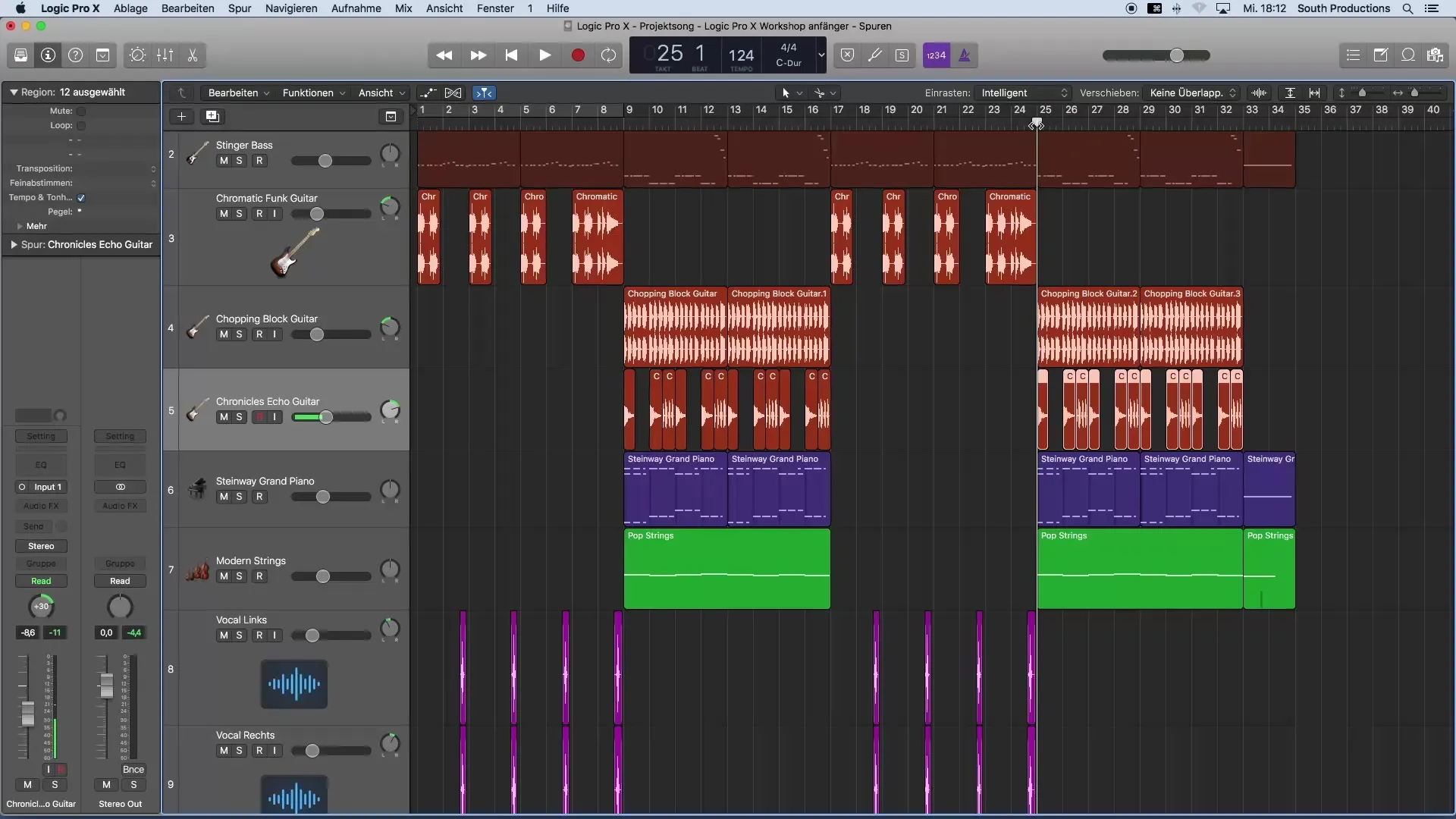
7. 여러 영역 동시에 편집하기
여러 영역을 동시에 조정하고 싶다면, 이 또한 가능합니다. Shift 키를 누른 채 편집하고자 하는 모든 영역을 선택합니다. 이제 모든 영역의 레벨을 동시에 조정할 수 있습니다. 이는 시간을 절약하고 믹스의 균일함을 보장합니다.
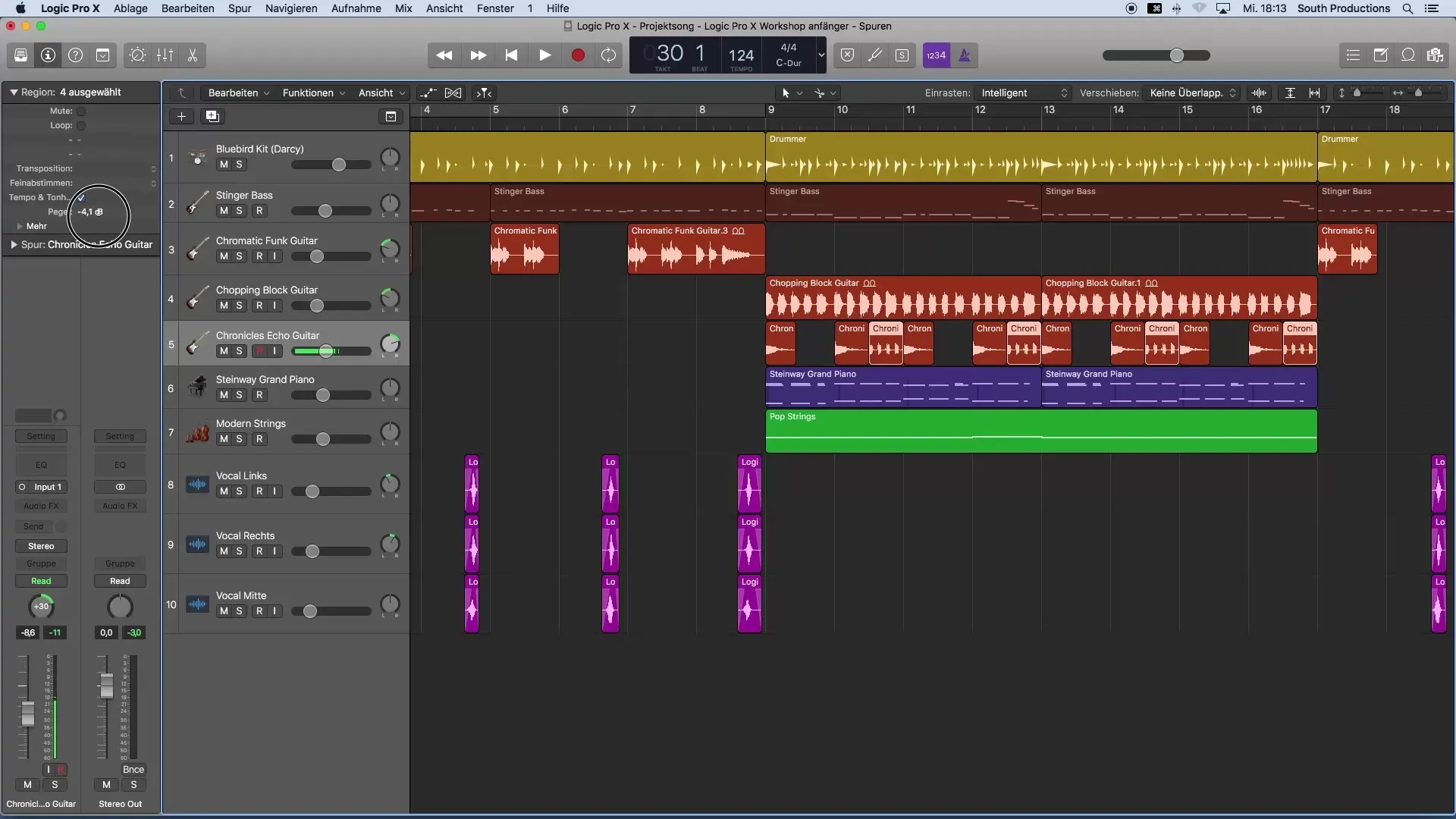
요약 - Logic Pro X에서 볼륨 비율 조정하기
개별 트랙 내에서 볼륨 비율을 효과적으로 조정하는 방법을 배웠습니다. 절차는 간단합니다: 너무 큰 부분을 식별하고, 자르고, 인스펙터에서 레벨을 조정하고 이 설정을 다른 영역에 복사합니다. 이를 통해 음악 제작에서 조화로운 사운드를 달성할 수 있습니다.
자주 묻는 질문
Logic Pro X에서 지역을 어떻게 자르나요?가위 도구를 사용하여 원하는 지역을 잘라냅니다.
지역의 볼륨을 어떻게 조절하나요?영역을 선택하고 인스펙터에서 레벨을 변경합니다.
여러 지역을 동시에 편집할 수 있나요?예, Shift 키를 누른 채로 여러 지역을 선택하고 모든 지역의 볼륨을 동시에 조정합니다.
레벨이 표시되지 않을 경우 어떻게 하나요?키보드의 "i" 키를 눌러 인스펙터를 엽니다.
내 믹스가 균형 잡혀 있는지 어떻게 확인하나요?듣는 동안 볼륨 차이에 주의하고 필요에 따라 조정하십시오.


